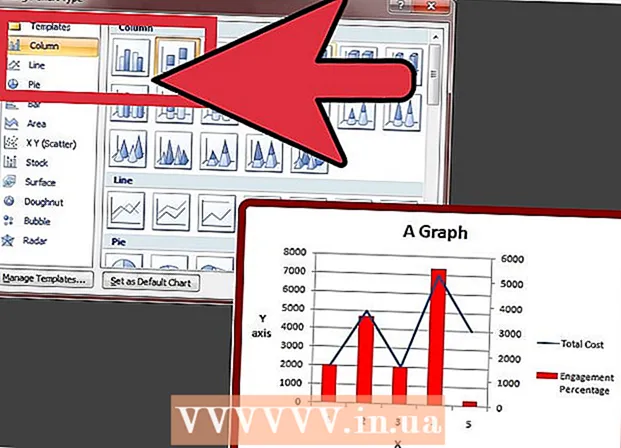Autor:
Sara Rhodes
Data Utworzenia:
12 Luty 2021
Data Aktualizacji:
2 Lipiec 2024

Zawartość
W tym artykule znajdziesz prosty sposób na stworzenie tabeli w programie Adobe Illustrator.
Kroki
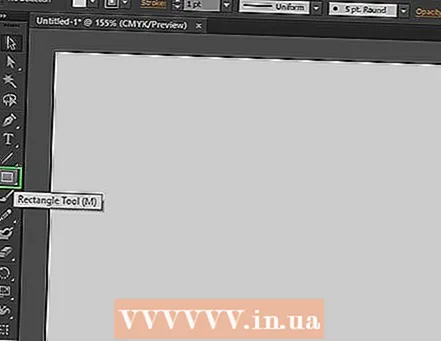 1 Wybierz "Narzędzie Prostokąt" z przybornika.
1 Wybierz "Narzędzie Prostokąt" z przybornika.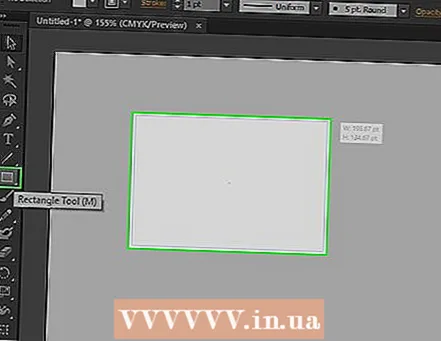 2 Kliknij na marginesie dokumentu i przeciągnij, aby utworzyć prostokąt o żądanych proporcjach. (Możesz zmienić jej rozmiar później za pomocą narzędzia Skala.
2 Kliknij na marginesie dokumentu i przeciągnij, aby utworzyć prostokąt o żądanych proporcjach. (Możesz zmienić jej rozmiar później za pomocą narzędzia Skala. 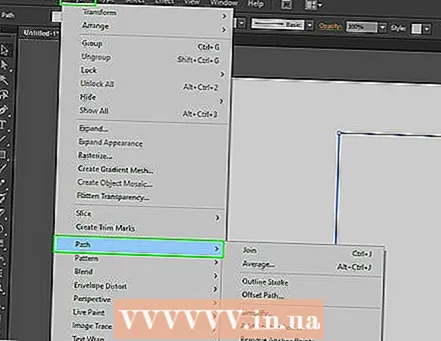 3 Nie odznaczając prostokąta, przejdź do menu "Obiekt", przewiń w dół do pozycji "Ścieżka" i wybierz podpunkt "Podziel na siatkę...". Nie klikaj w polu dokumentu poza prostokątem, w przeciwnym razie wymagane polecenie nie będzie dostępne, a ten krok nie zadziała.
3 Nie odznaczając prostokąta, przejdź do menu "Obiekt", przewiń w dół do pozycji "Ścieżka" i wybierz podpunkt "Podziel na siatkę...". Nie klikaj w polu dokumentu poza prostokątem, w przeciwnym razie wymagane polecenie nie będzie dostępne, a ten krok nie zadziała.  4 Ustaw parametry tabeli. Zaznacz pole wyboru „Podgląd”, aby zobaczyć wyniki zmiany każdego ustawienia, a następnie ustaw żądaną liczbę wierszy i kolumn. Aby usunąć odstępy między komórkami tabeli, ustaw 0 w polu Kwota na 0px w polu „Gutter”.
4 Ustaw parametry tabeli. Zaznacz pole wyboru „Podgląd”, aby zobaczyć wyniki zmiany każdego ustawienia, a następnie ustaw żądaną liczbę wierszy i kolumn. Aby usunąć odstępy między komórkami tabeli, ustaw 0 w polu Kwota na 0px w polu „Gutter”. 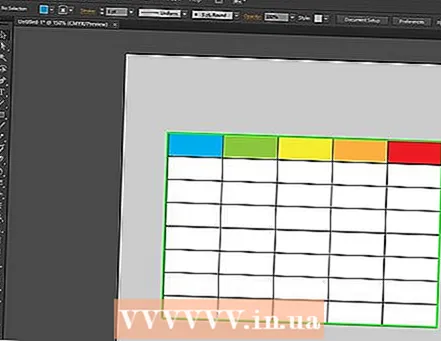 5 Masz teraz stolik. W każdej komórce możesz zmienić kolor i typ tekstu.
5 Masz teraz stolik. W każdej komórce możesz zmienić kolor i typ tekstu. - Kliknij narzędziem Zaznaczanie na krawędzi każdej komórki, aby zmienić kolor jej obramowania lub wypełnienia.